
渲染分析
本次渲染的是一款香水瓶,用的渲染软件是keyshot,这款香水和树叶的模型是在模匠网下载的,可以看到最终的渲染效果很好看,画面整体色调与现在的季节也很搭,下面就由我来带领大家怎样用keyshot渲染出一张美丽的焦散渲染图吧~
渲染步骤
01、将模型导入到keyshot渲染器中。(可以将犀牛文件直接拖到keyshot软件上打开,也可先打开犀牛文件,使用对接指令)

02、更改视角为135,让产品透视小一些,体现更多产品细节。
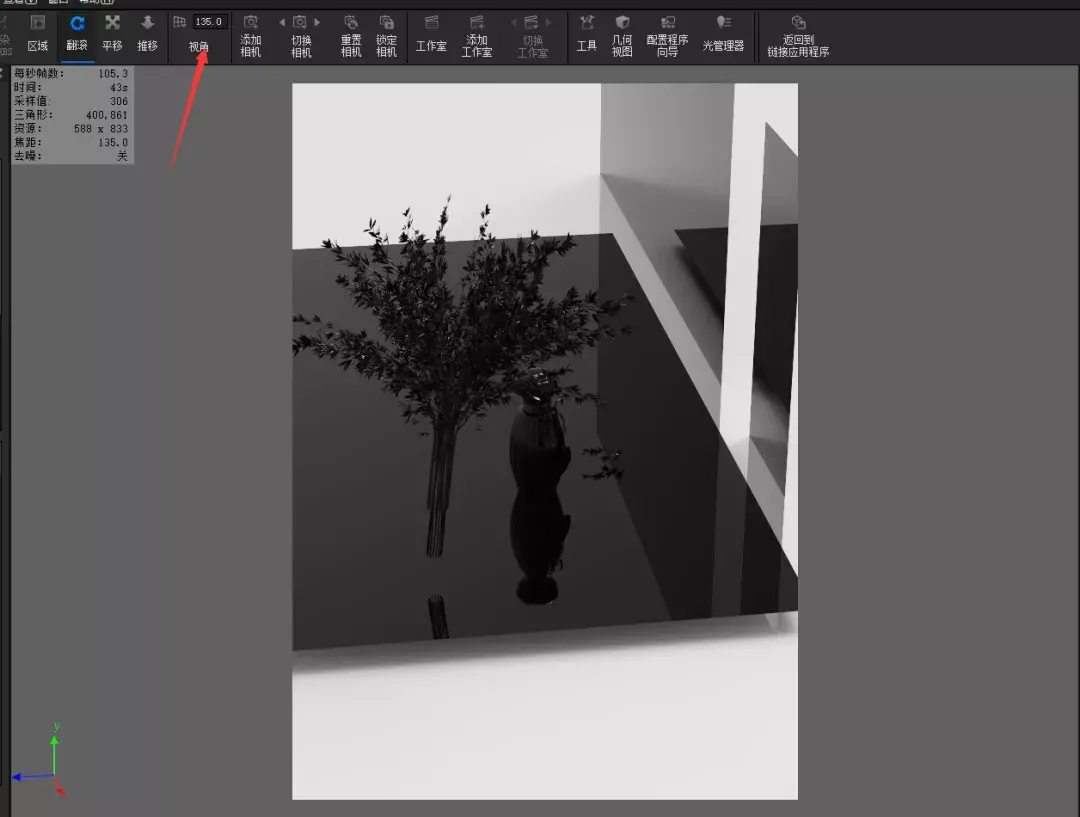
03、找到一个比较好的角度,能够更好的展示模型,建立相机,如图所示。
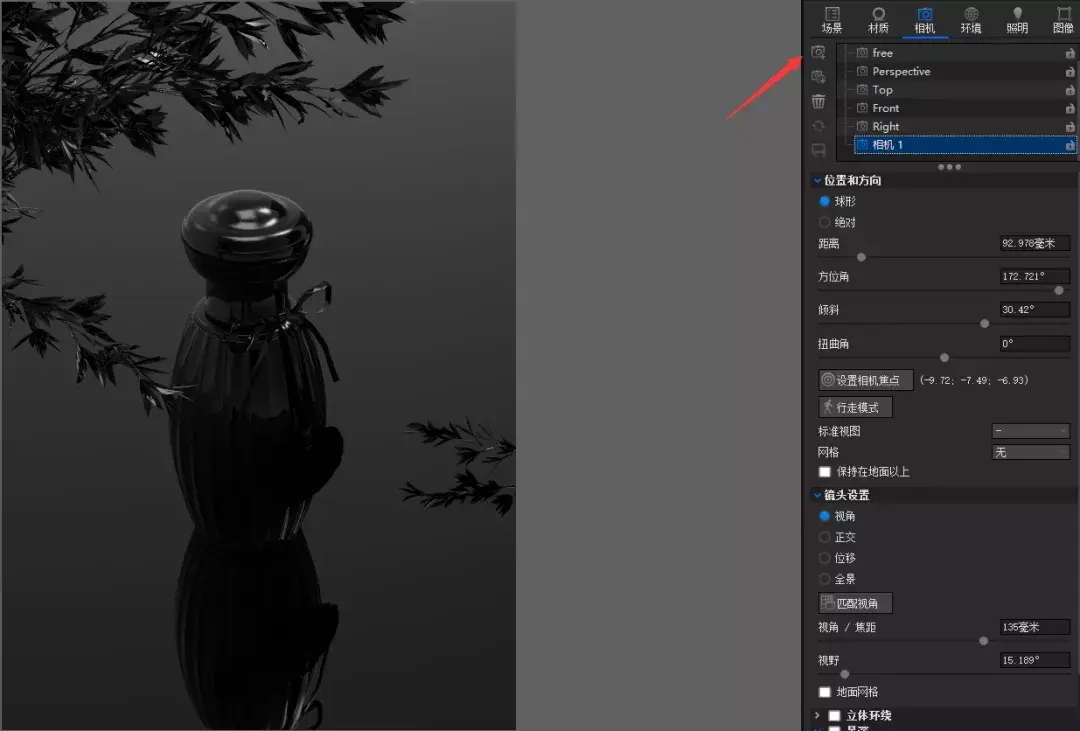
04、参考下整个布局以及对光影的思考,几何视图如下。
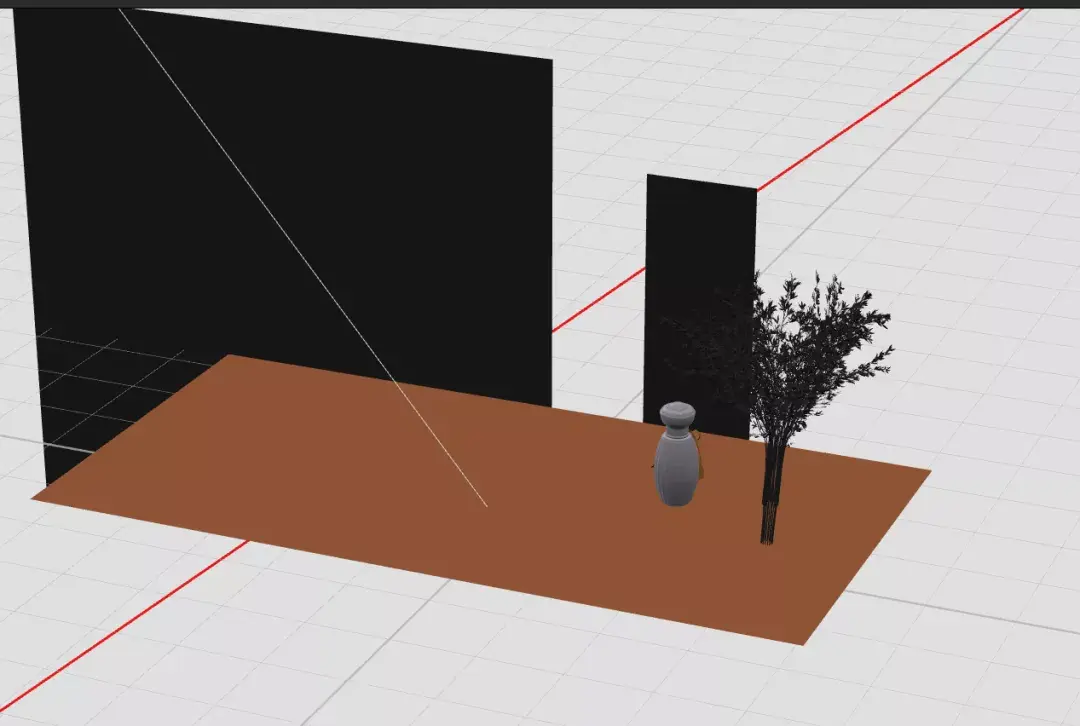
05、添加点光,在几何视图中调整点光位置,制造舒服漂亮的投影,并且调整点光的亮度。
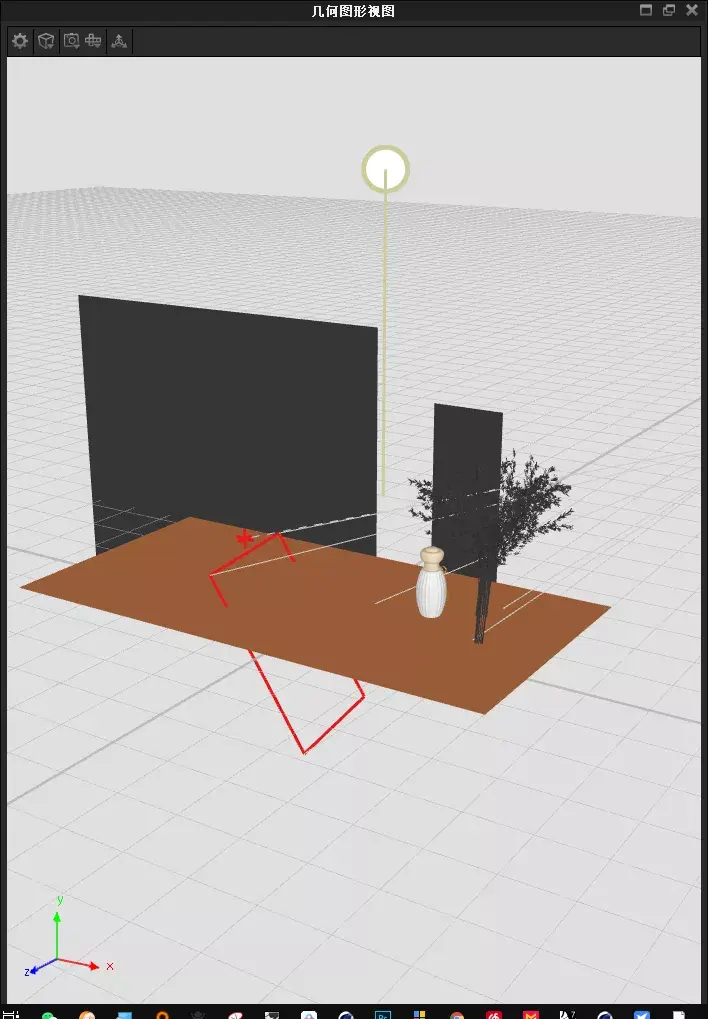
06、接下来调整各个部分的材质,首先调整地面的材质,可以给塑料,60左右光泽度,如图所示。
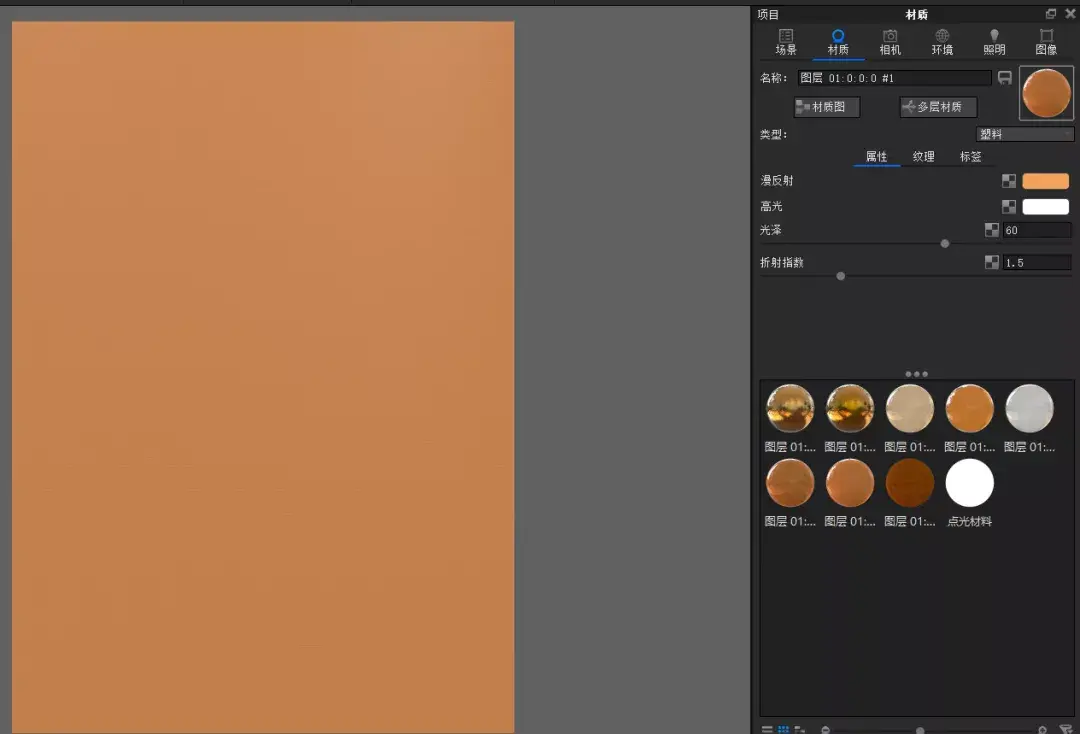
07、接下来调整树叶的材质,将贴图拉进来连接到叶子的漫反射上,再用色彩调整调整一下颜色,让叶子的颜色稍微深一点,意图让画面更有层次感,节点图以及相关参数如下图所示。
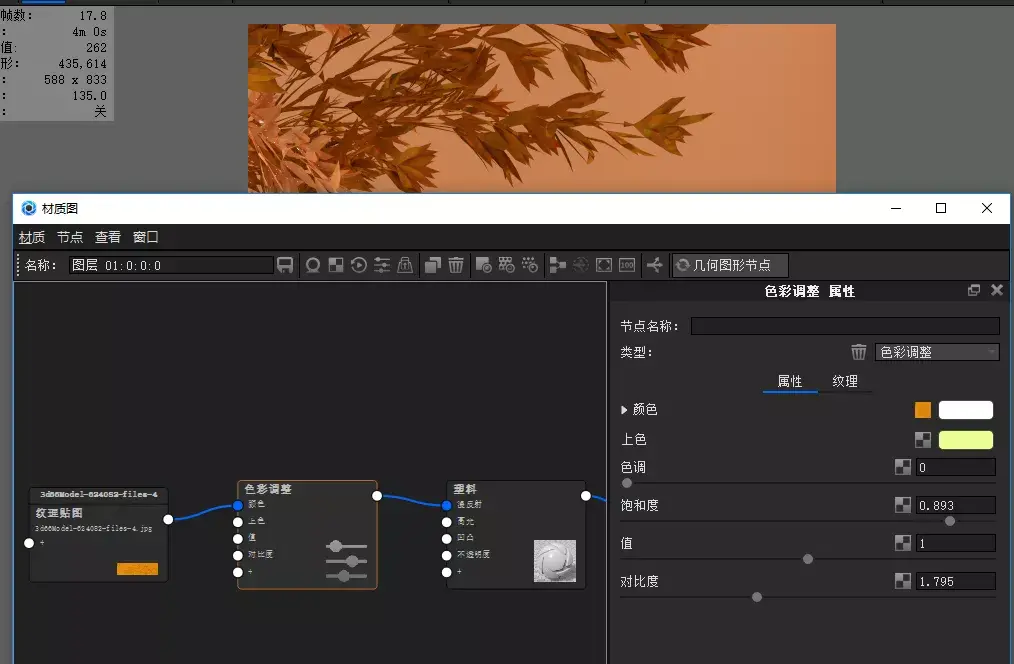
继续调节瓶盖的材质,可以给实心玻璃,稍微给一个浅颜色就可以,如图所示。
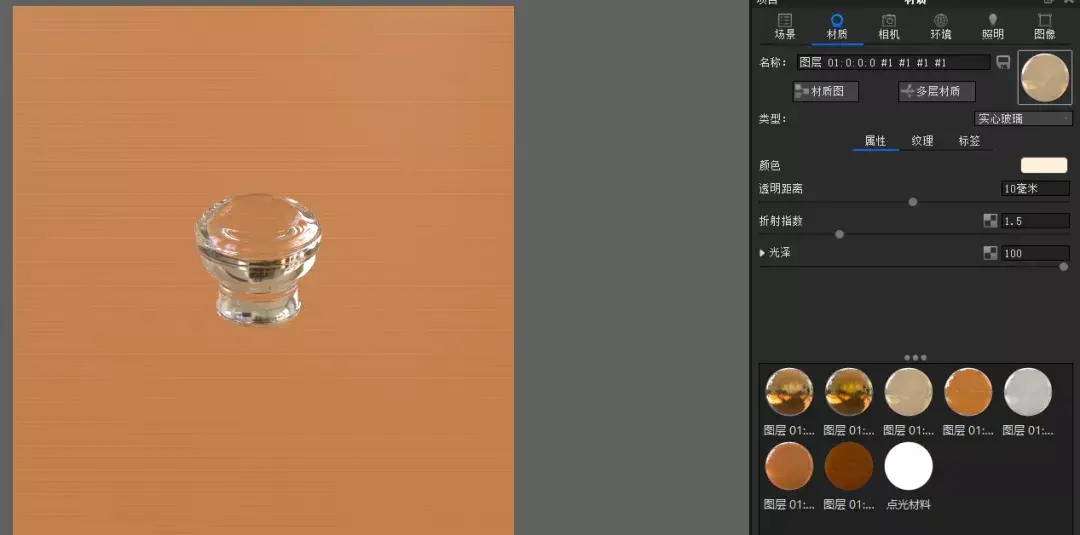
09、调节瓶身的材质,可以赋予玻璃的材质,颜色改成白色,勾选折射,让瓶身更加立体真实,如下图所示。
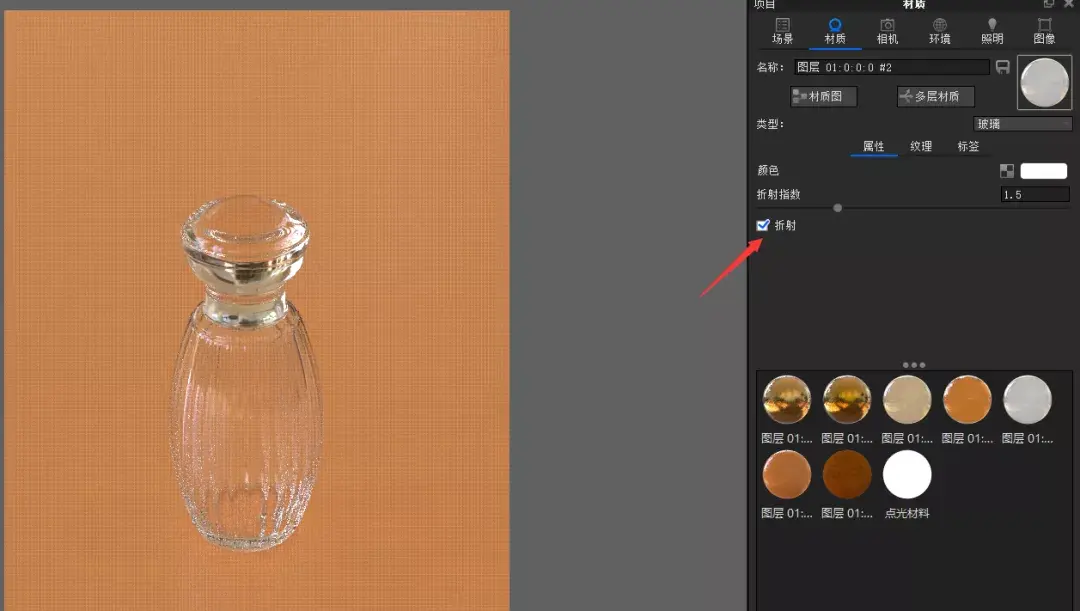
10、接下来可以调节蝴蝶结的材质,我们可以选择已测量金属,预设值选择金,也可以用颜色控制,看同学们自己的选择,光泽调至70左右,如下图。
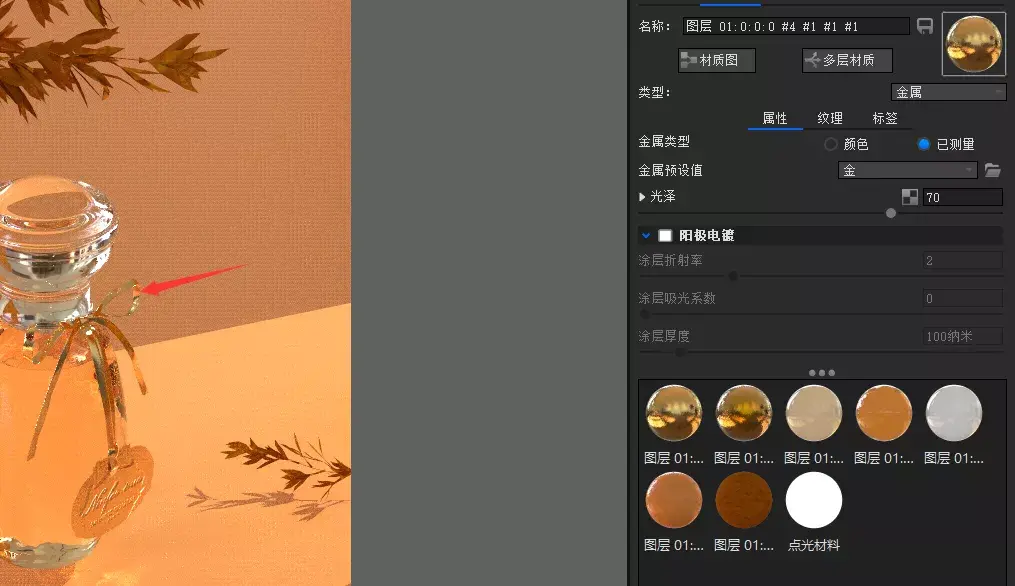
接下来调整瓶子内香水的材质,赋予液体材质,调整颜色,透明距离和折射指数,最后可以添加一个碎形在凹凸上,让香水液体有起伏,映射出来的焦散效果更好看,节点图和效果如下。
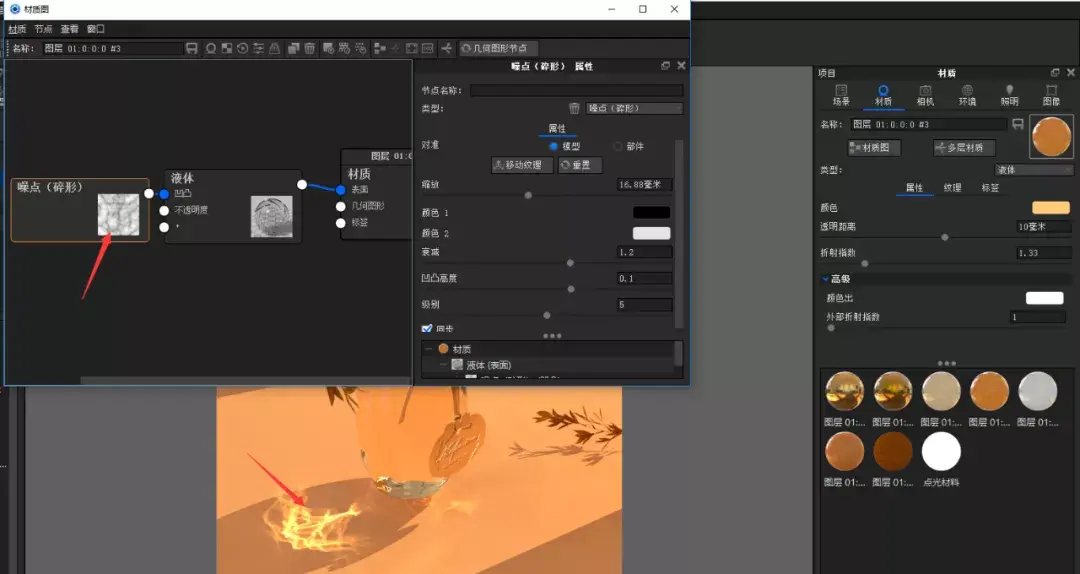
12、调整金属logo的材质,基础材质就是金属,将贴图拉进来想让logo真实的体现出来,使用移位,调整移位高度,偏移和三角形尺寸参数,节点图以及相关参数如下图所示。
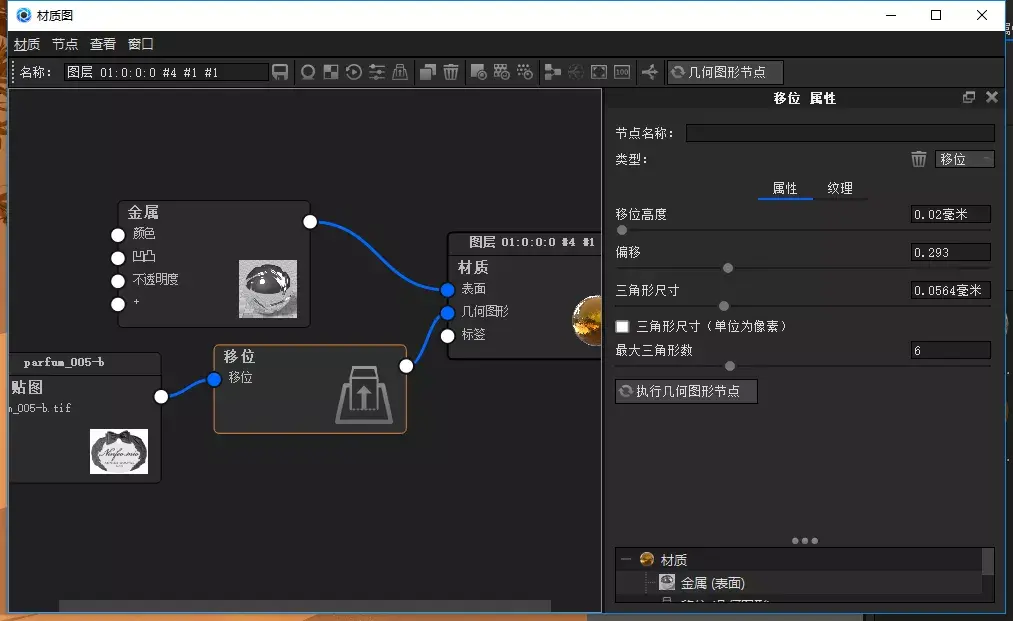
13、效果图如下所示。

14、在左侧hdr库中找到合适的hdr,按住ctrl加左键旋转hdr,直到投影与点光照射的投影一致。
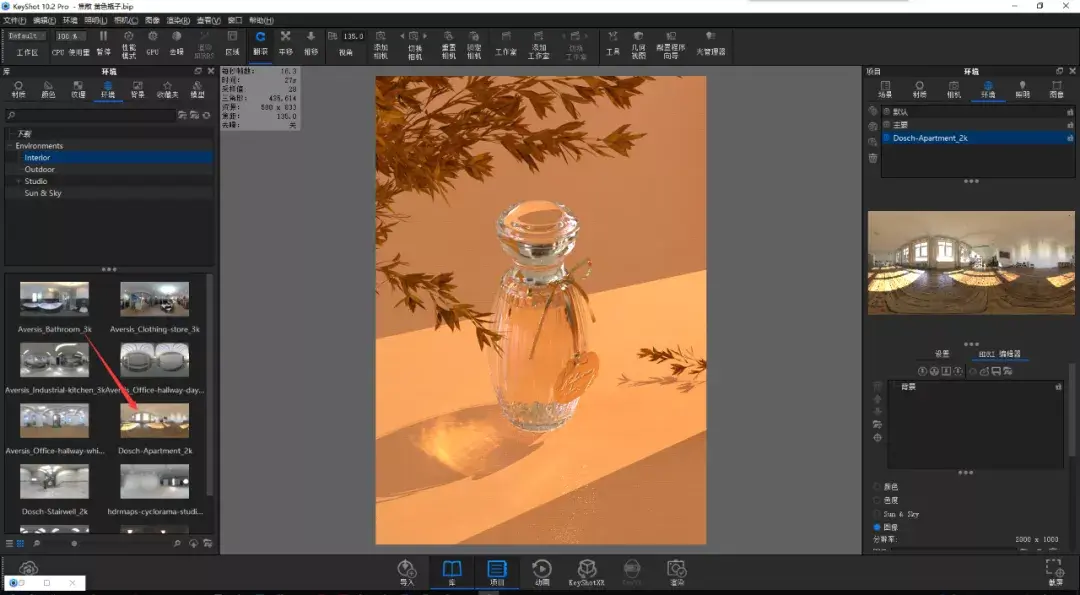
15、调整照明中的参数,打开全局照明,焦散线等,让画面色调更好看,焦散效果更好。
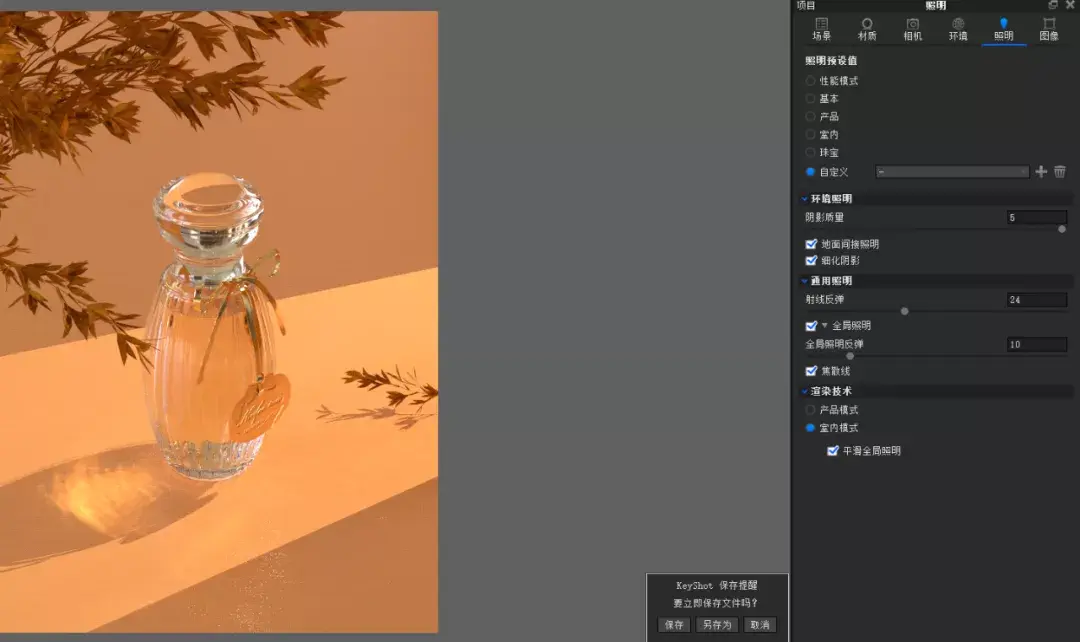
16、继续调色,将基本改成摄影,调整各参数,如图所示。
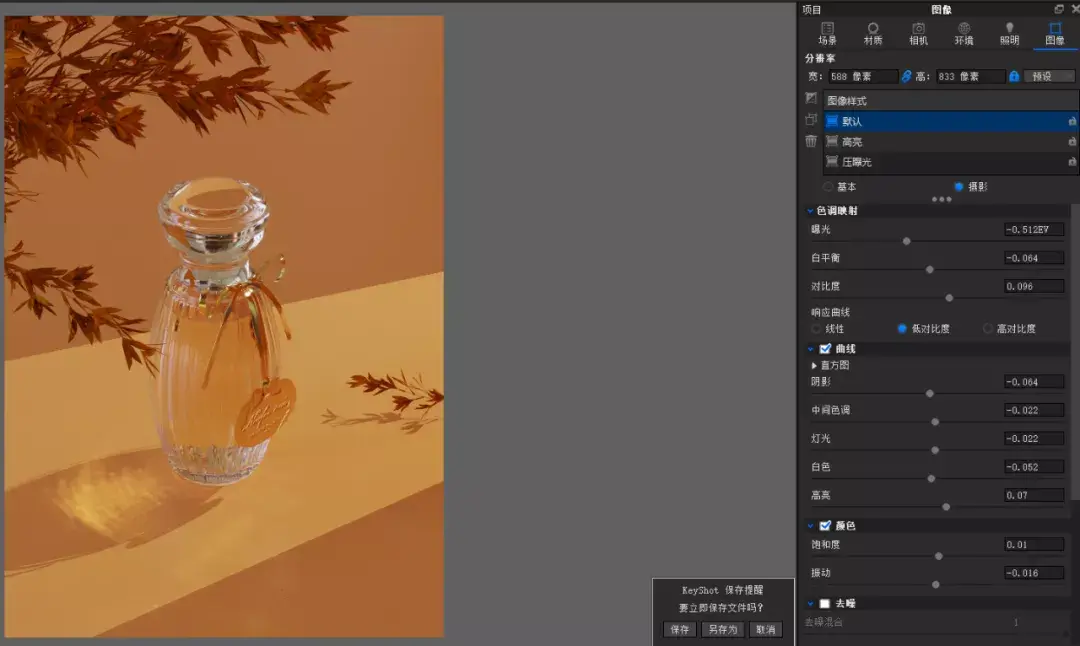
17、开启bloom,调整强度,半径和阈值,让画面中有一些光晕,增加细节美感,如图所示。
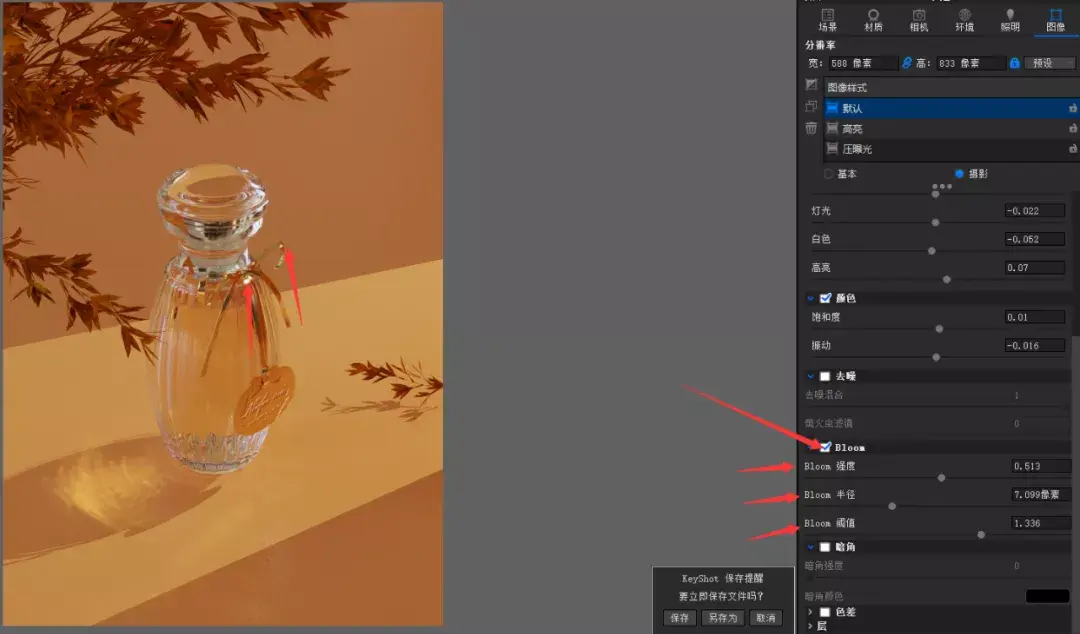
18、打开景深,设置焦点和光圈,相关参数如下图所示。
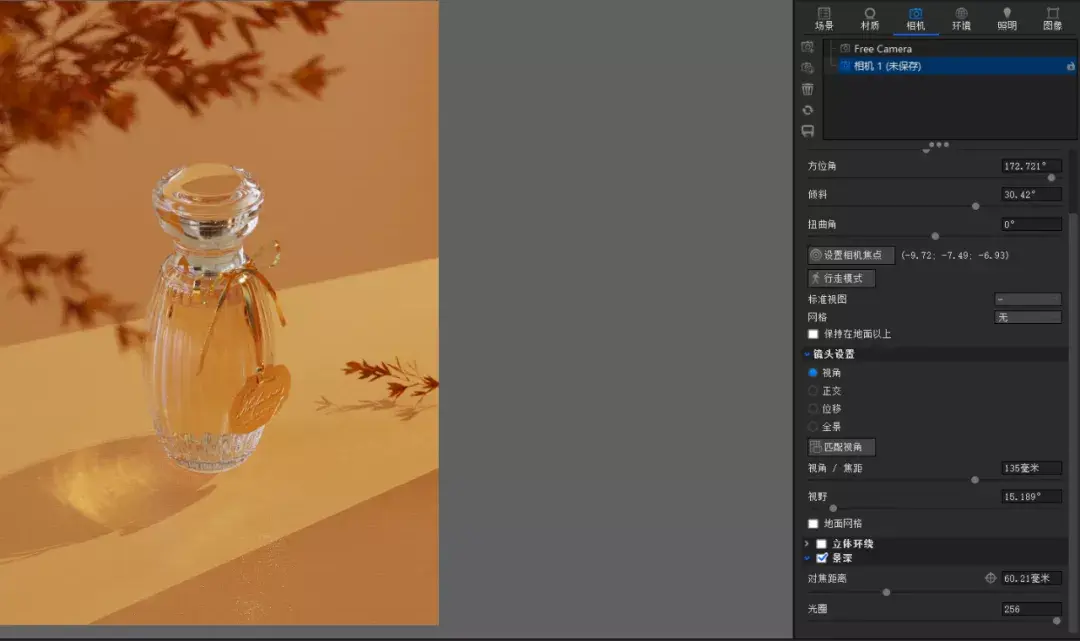
19、调整完就可以出图了,最终渲染相关参数如下图所示。
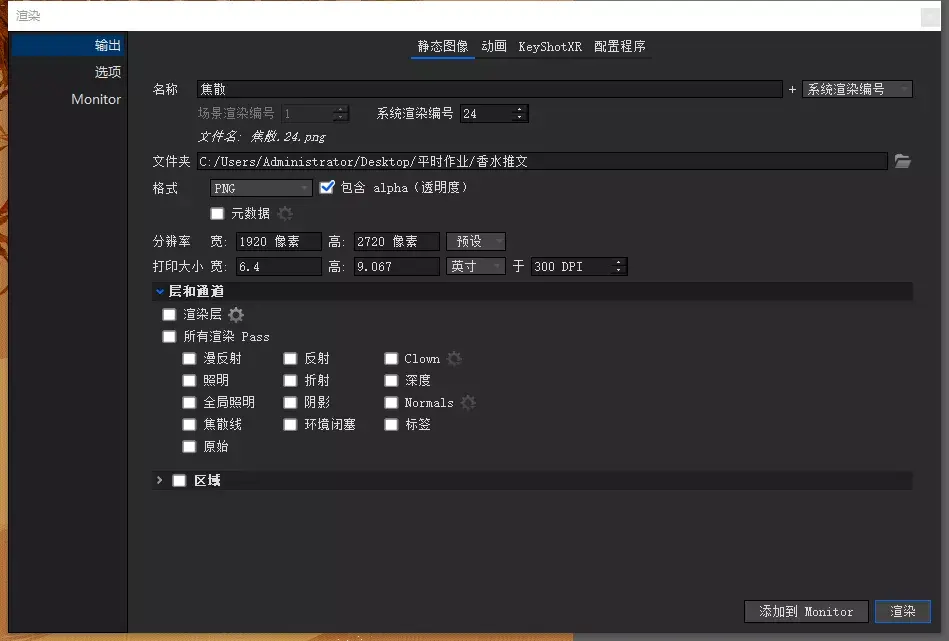
20、渲染出图,最终效果图如图所示。
